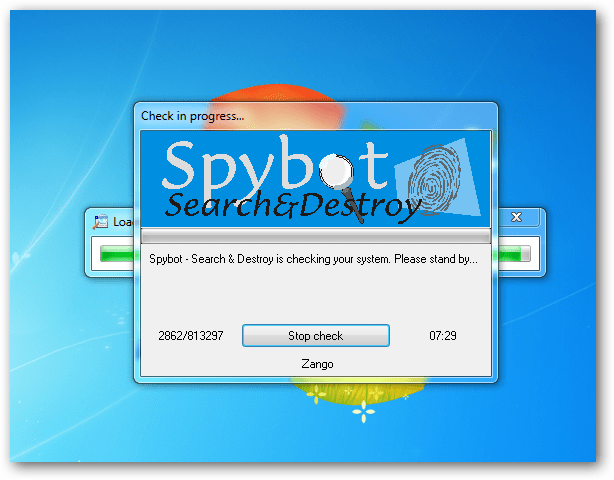Spybot Search & Destroy, ko agrāk izmantoja spiegprogrammatūru noņemšanai. Citas utilītas, piemēram, Malwarebytes un Microsoft drošības pamati ir ieņēmuši to vietu. Bet Spybot Search & Destroy joprojām ir stabila programma spiegprogrammatūru noņemšanai.
Lūk, kā automātiski skenēt Windows datoru, izmantojot programmu Spybot Search & Destroy.
Lejupielādēt Spybot meklēšana un iznīcināšana.
Instalēšanas laikā noņemiet atzīmi no visiem komponentiem, izņemot drošības centra integrāciju. Noklikšķiniet uz Tālāk.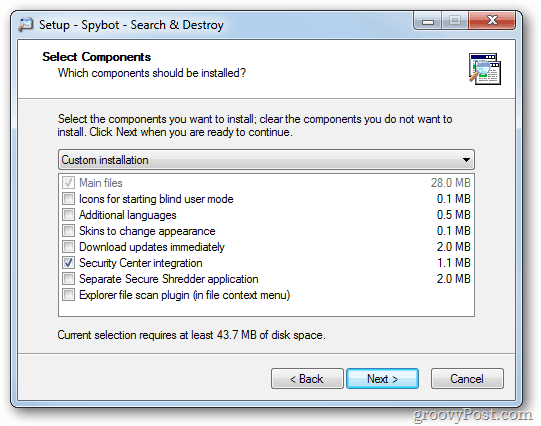
Tāpat kā ugunsmūris, TeaTimer jautās jums par procesu palaišanu. Lai gan daudzām programmām ir acīmredzami nosaukumi, piemēram, Excel ir excel.exe, citām nav. Jums ir viegli neatgriezeniski bloķēt nepieciešamo pakalpojumu. Es uzskatu, ka risks pārsniedz ieguvumus.
Noņemiet atzīmi no izvēles rūtiņas Sistēmas iestatījumu aizsardzības izmantošana (TeaTimer). Teorētiski tā ir lieliska ideja, bet es uzskatu, ka daudzi lietotāji nonāk grūtībās ar to.
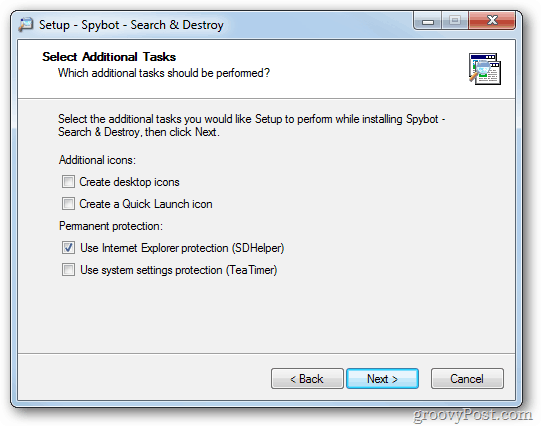
Tagad iestatiet Spybot Search & Destroy automātiski atjaunināt un skenēt. No galvenā interfeisa dodieties uz Režīms >> Advanced Mode.
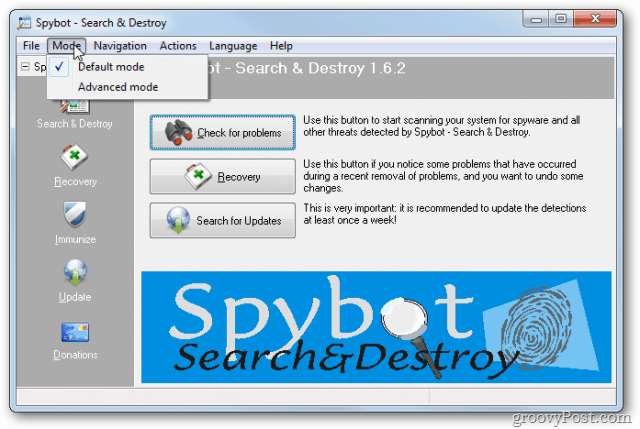
Jūs saņemsit brīdinājuma ziņojumu. Noklikšķiniet uz Jā.
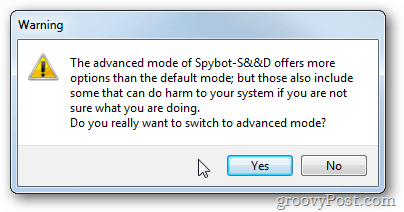
Tagad apakšējā kreisajā rūtī redzēsit vairāk opciju. Noklikšķiniet uz iestatījumiem
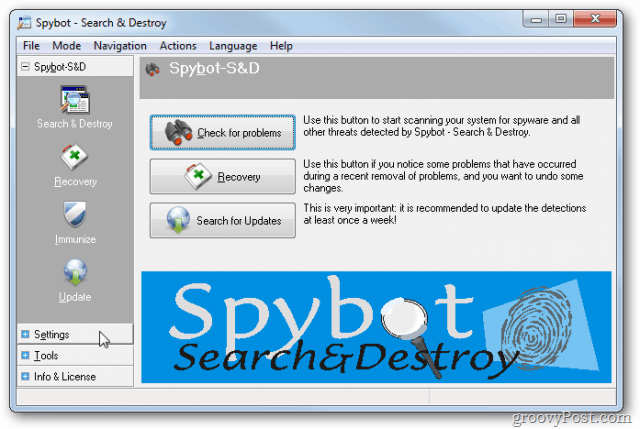
Noklikšķiniet uz Plānotājs.
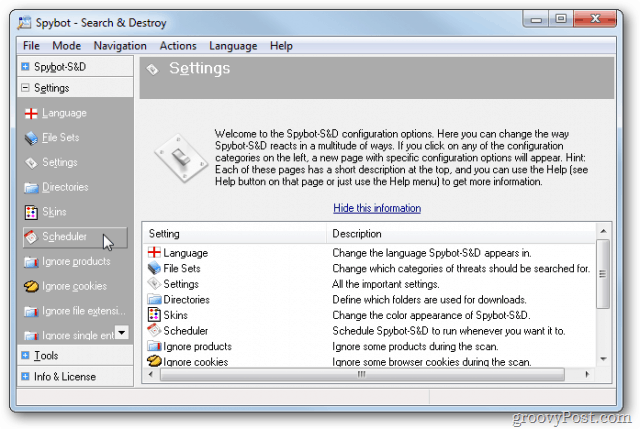
Pēc tam augšējā labajā stūrī noklikšķiniet uz Pievienot (Updater), pēc tam - uz Rediģēt (Updater).
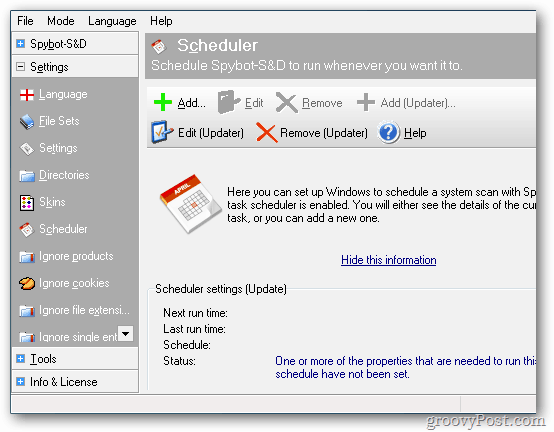
Noklikšķiniet uz cilnes Plānot, pēc tam uz Jauns.
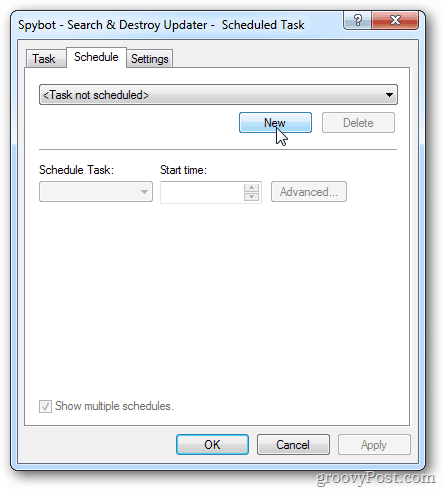
Iestatiet atjaunināšanas palaišanas laiku - iesaku katru nedēļu. Noklikšķiniet uz Labi.
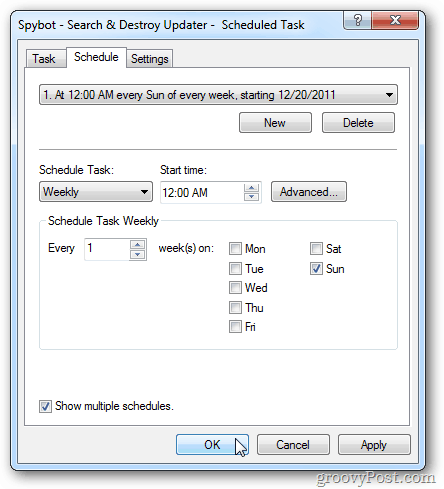
Ierakstiet lietotājvārds un sava konta parole. Windows nedarbosies plānotie uzdevumi bez paroles.
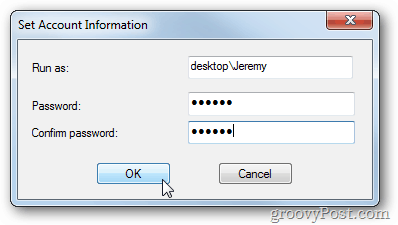
Tagad jums jā automatizē skenēšanas process. Noklikšķiniet uz Pievienot un pēc tam uz Rediģēt un iestatiet skenēšanu. Pārliecinieties, ka skenēšana ir paredzēta pēc atjaunināšanas.
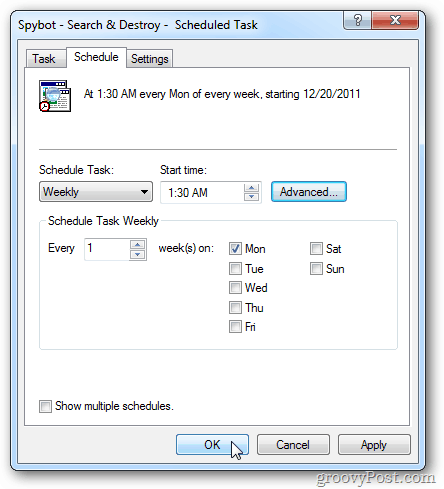
Plānotāju ekrānā atzīmējiet abas izvēles rūtiņas, lai labotu problēmas pēc plānotās skenēšanas un aizvērtu programmu pēc grafika pabeigšanas.

Skenēšana ilgst vairākas minūtes. Ieplānojiet to laikā, kad dators ir ieslēgts, un jūs to nelietojat.